- 综合
发布日期:2019-11-12 作者:小虾工作室 来源:http://www.winxpsp3.com
win10系统是很多电脑用户首选的装机系统,然而有不少用户在使用过程中可能会碰到win10系统删除全部qq聊天信息的情况。大部分用户电脑技术都是菜鸟水平,面对win10系统删除全部qq聊天信息的问题,无法自行解决。不少用户都来咨询小编win10系统删除全部qq聊天信息要怎么处理?其实可以根据以下步骤1、先登录需要删除聊天记录的QQ; 2、打开QQ面板,找到系统设置按钮这样的方式进行电脑操作,就可以搞定了。下面就和小编一起看看解决win10系统删除全部qq聊天信息问题详细的操作步骤:
1、先登录需要删除聊天记录的QQ;
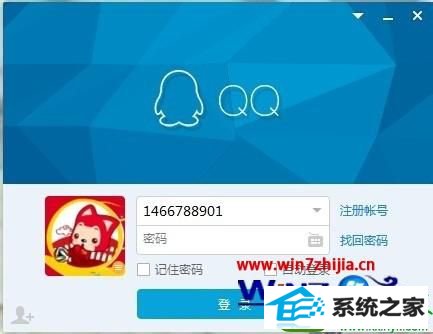
2、打开QQ面板,找到系统设置按钮;
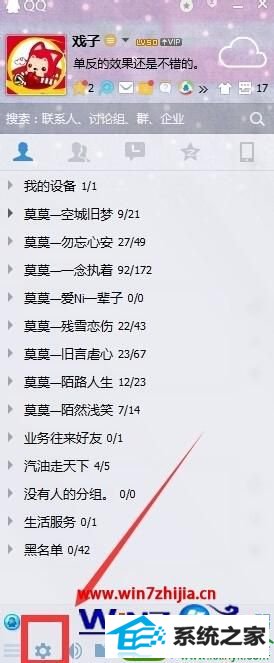
3、打开系统设置,点击安全设置;
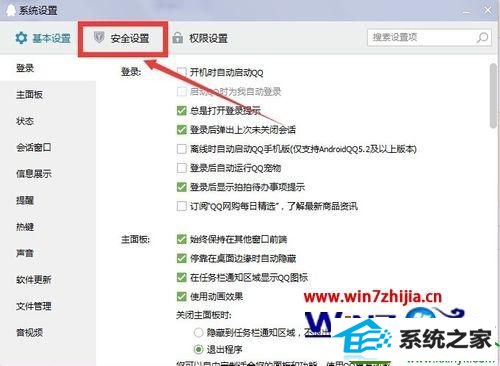
4、点击消息记录按钮;
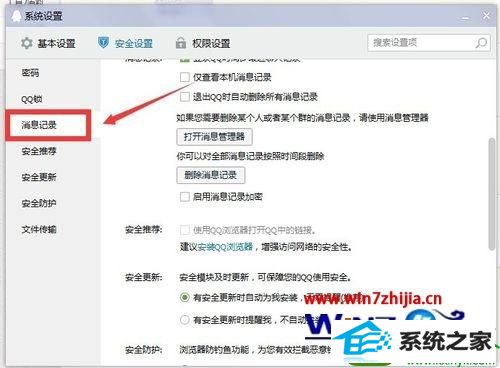
5、打开消息记录按钮之后向下滑,找到消息记录一栏,点击【消息记录】便可以对聊天记录进行全部删除和删除某一段时间记录操作;
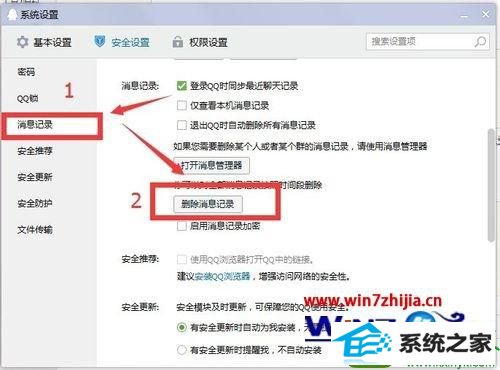
6、点击删除消息记录。可以选择删除全部消息或者某一段时间的消息。
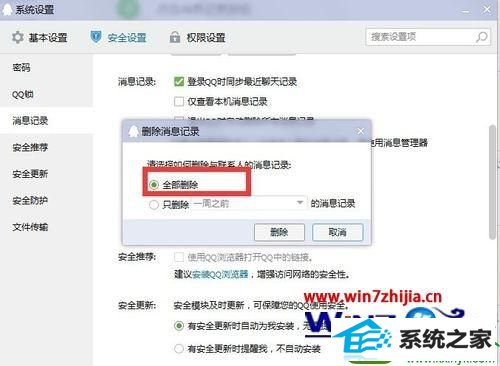
关于win10专业版系统怎么删除全部qq聊天信息就给大家介绍到这边了,如果你有需要的话,可以按照上面的方法步骤来进行操作吧。